Microsoft Edge怎么在新选项卡中打开收藏夹链接
许多使用Edge浏览器的用户都发现一个问题,那就是打开新选项卡后就不能看到收藏夹的内容,也不能够直接点击链接打开,就有用户提问说Microsoft Edge怎么在新选项卡中打开收藏夹链接?针对这个问题,本期小编就来和大伙分享解决方法,一起来看看具体方法吧。
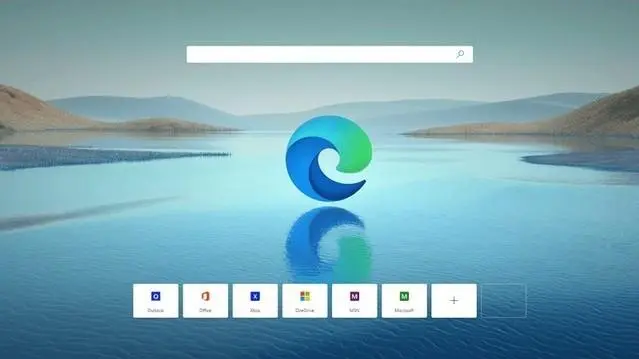
- 打开 Microsoft Edge。
- 单击右上角的设置和更多(三点)按钮。
- 单击设置。
- 单击外观。
- 在自定义工具栏部分下,开启“在新选项卡切换中打开收藏夹”开关。
如何设置 Chrome 收藏夹在新选项卡中打开链接?每次点击收藏夹链接时,是否都希望它们在新选项卡中打开?如果您正在寻找一个简单的解决方案,请继续继续阅读本文。php小编香蕉将逐步指导您完成设置过程,以确保您的收藏夹链接始终在新选项卡中打开。
如果您没有看到该选项,则说明您的浏览器不是最新版本。在新选项卡中打开收藏夹的功能在版本 110 和更高版本中可用。
以上是Microsoft Edge怎么在新选项卡中打开收藏夹链接的详细内容。更多信息请关注PHP中文网其他相关文章!
本站声明
本文内容由网友自发贡献,版权归原作者所有,本站不承担相应法律责任。如您发现有涉嫌抄袭侵权的内容,请联系admin@php.cn

热AI工具

Undresser.AI Undress
人工智能驱动的应用程序,用于创建逼真的裸体照片

AI Clothes Remover
用于从照片中去除衣服的在线人工智能工具。

Undress AI Tool
免费脱衣服图片

Clothoff.io
AI脱衣机

Video Face Swap
使用我们完全免费的人工智能换脸工具轻松在任何视频中换脸!

热门文章
如何修复KB5055612无法在Windows 10中安装?
4 周前
By DDD
<🎜>:种植花园 - 完整的突变指南
3 周前
By DDD
<🎜>:泡泡胶模拟器无穷大 - 如何获取和使用皇家钥匙
3 周前
By 尊渡假赌尊渡假赌尊渡假赌
北端:融合系统,解释
4 周前
By 尊渡假赌尊渡假赌尊渡假赌
Mandragora:巫婆树的耳语 - 如何解锁抓钩
3 周前
By 尊渡假赌尊渡假赌尊渡假赌

热工具

记事本++7.3.1
好用且免费的代码编辑器

SublimeText3汉化版
中文版,非常好用

禅工作室 13.0.1
功能强大的PHP集成开发环境

Dreamweaver CS6
视觉化网页开发工具

SublimeText3 Mac版
神级代码编辑软件(SublimeText3)




